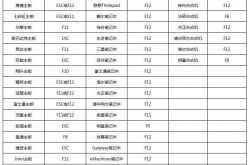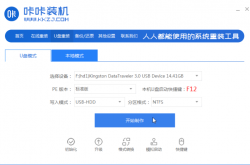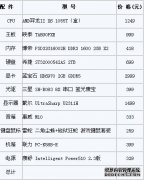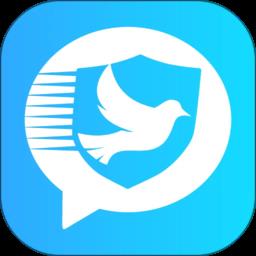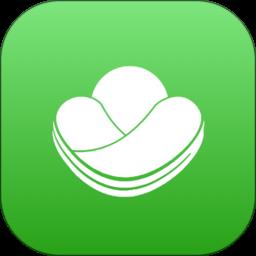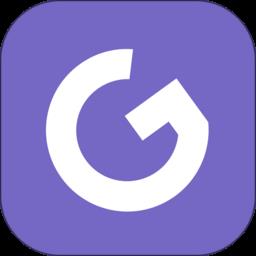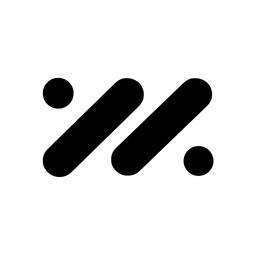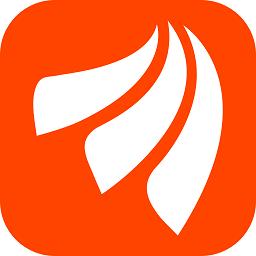Win10电脑关机后自动开机如何解决 台式机电脑关机后自动开机的修复教程
发表时间:2017-04-19来源:网络
Win10电脑关机后自动开机如何解决 台式机电脑关机后自动开机的修复教程 最近有很多小伙伴反映Win10电脑关机后会自动开机,让人很是郁闷,那么遇到这种情况我们具体该怎么解决呢?下面就由小编跟大家分享一下解决方法吧,欢迎大家来阅读学习~
Win10电脑关机后自动开机解决方法
先检查系统的维护设置有没有打开。
进入 “控制面板\系统和安全\安全性与维护\自动维护”。显示这台电脑这没有打开自动维护,那就不是这个原因引起的。
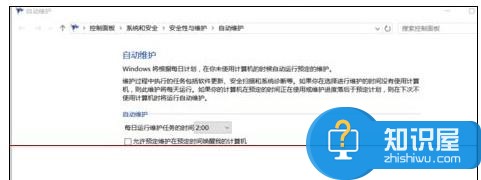
打开事件查看器。
在桌面找到这台电脑(此电脑)单击右键,在弹出菜单选择 “管理”打开计算机管理,在左边功能框中选择“事件查看器”,然后定位到事件查看器下的WINDOWS 日志-系统。
在这里分析得出是于“NTTASK\Microsoft\Windows\UpdateOrchestrator\Reboot”计划的任务,该任务请求唤醒计算机。
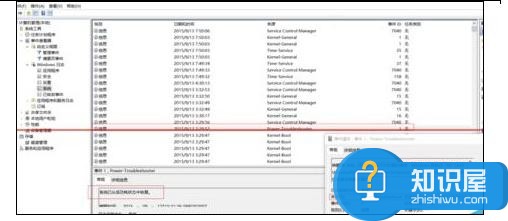
在计算机管理的左边功能框选择 “任务计划程序”。
然后定位到任务计划程序下的任务计划库-Microsoft-Windows-UpdateOrchestrator目录;
找到右边的“reboot”项目双击打开;在打开对话框选择第四个菜单“条件”,把唤醒计算机运行此任务前面的勾选取消,然后点击确定,就可以解决WIN10休眠后自动开机的问题了。
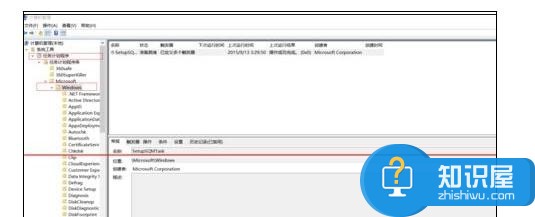
知识阅读
软件推荐
更多 >-
 查看
查看i云保中介云平台下载v9.11.0 安卓版
63.92MB |生活服务
-
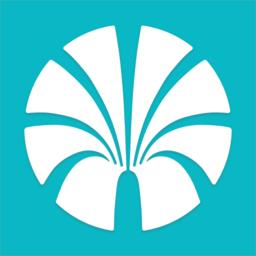 查看
查看大有单app下载v3.7.0 安卓最新版
32.52MB |商务办公
-
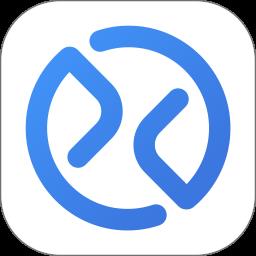 查看
查看雪球网app手机版下载v14.80 安卓版
214.99MB |生活服务
-
 查看
查看维小保维保软件下载v4.5.2 安卓版
148.05MB |生活服务
-
 查看
查看多省严选购物平台下载v2.6.3 安卓版
30.04MB |生活服务
-
 查看
查看cycplus骑行台官方版下载v2.5.1 安卓版
28.96MB |系统工具
-
 查看
查看杉德宝官方版下载v4.0.4 安卓版
48.09M |生活服务
-
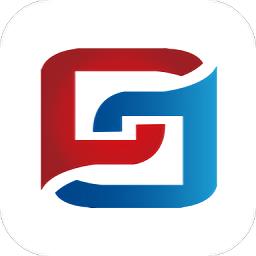 查看
查看大连中山客户端下载v3.1.7 官方安卓版
80.01MB |生活服务
-
1
 2022年3000元电脑最强组装清单
2022年3000元电脑最强组装清单2022-03-26
-
2
 不到3000元家用办公都行的装机平台
不到3000元家用办公都行的装机平台2011-02-13
-
3
 笔记本电脑硬盘空间不足如何解决 笔记本电脑硬盘空间不足解决方法
笔记本电脑硬盘空间不足如何解决 笔记本电脑硬盘空间不足解决方法2017-07-12
-
4
 台式电脑组装教程图解(附台式电脑组装配置单及组装要点)
台式电脑组装教程图解(附台式电脑组装配置单及组装要点)2022-03-26
-
5
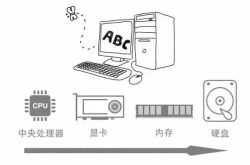 影视后期特效合成组装电脑配置推荐
影视后期特效合成组装电脑配置推荐2022-03-13
-
6
 笔记本电脑进程太卡怎么解决?
笔记本电脑进程太卡怎么解决?2022-03-10
-
7
 2011年1月热门DIY组装intel平台电脑配置推荐
2011年1月热门DIY组装intel平台电脑配置推荐2011-02-13
-
8
 3800元编辑点评:intel双核电脑
3800元编辑点评:intel双核电脑2011-02-20
-
9
 怎么识别AMD显卡的制造商和型号
怎么识别AMD显卡的制造商和型号2020-09-22
-
10
 8000元畅玩星际争霸2游戏配置
8000元畅玩星际争霸2游戏配置2011-02-20